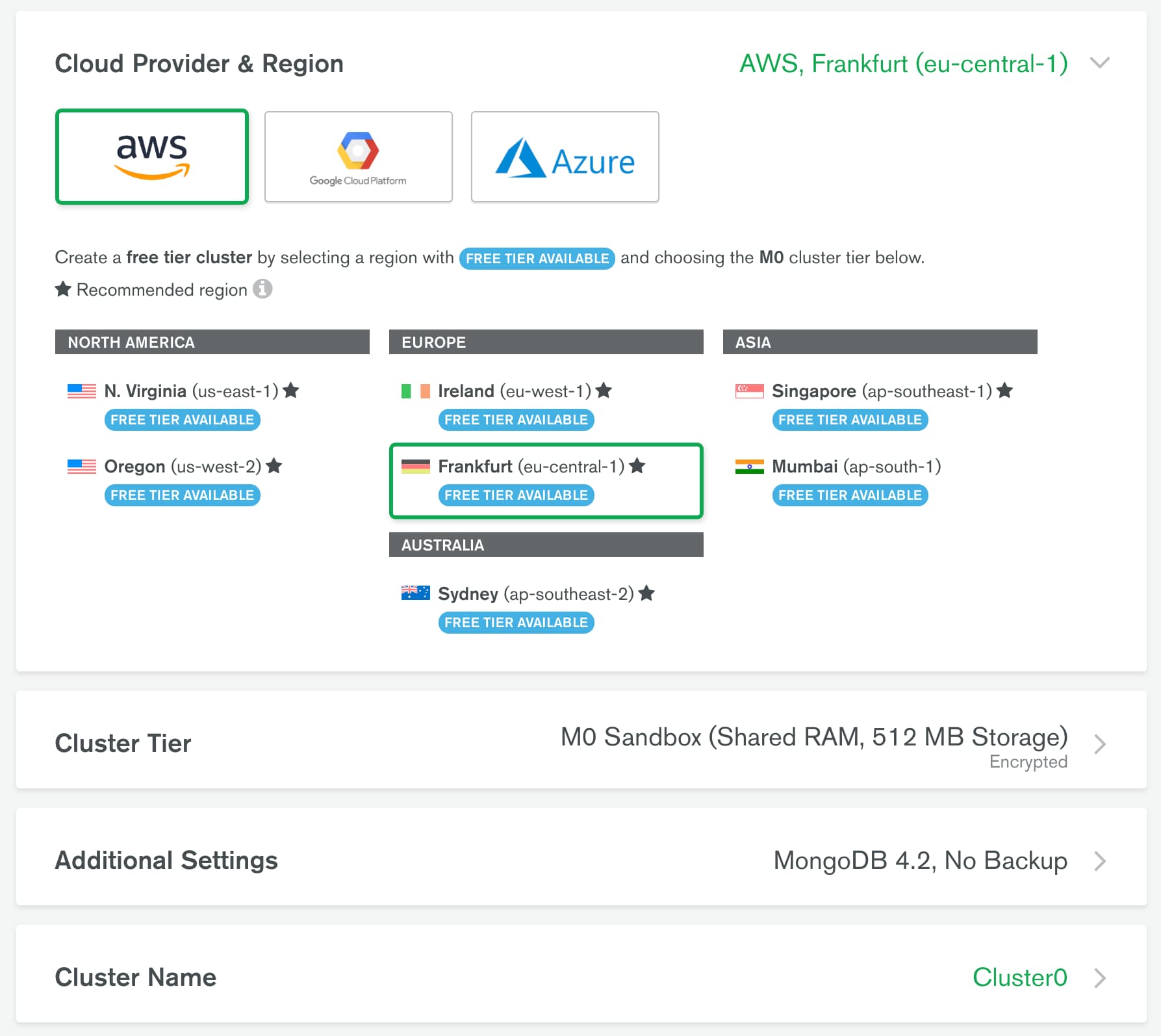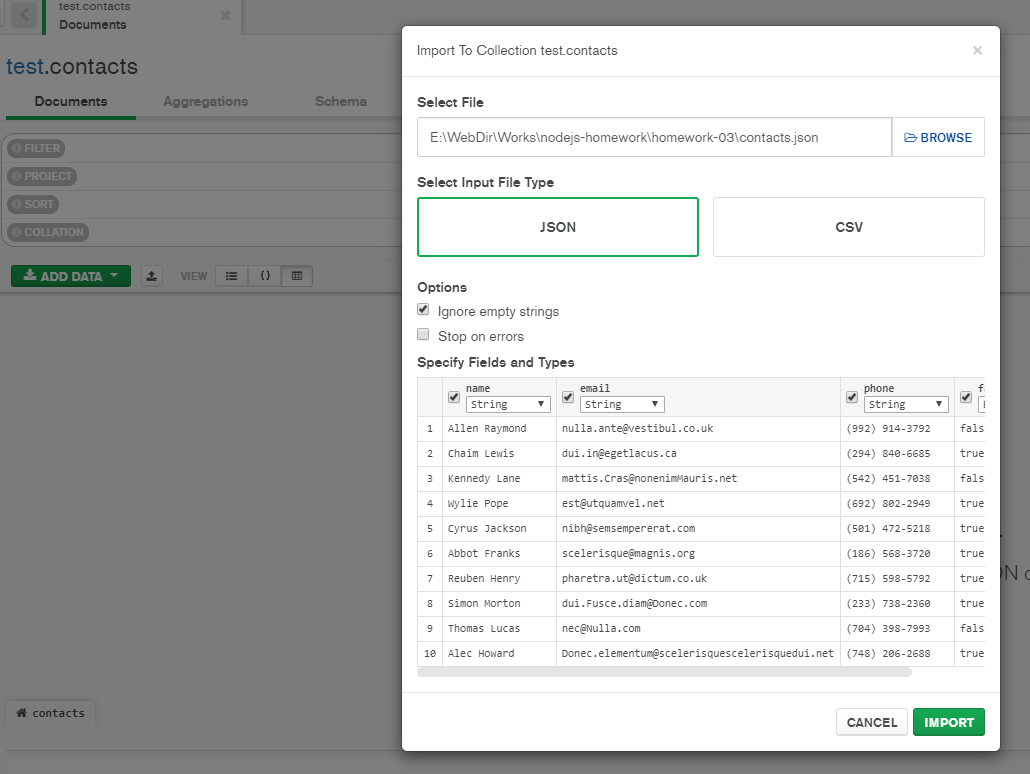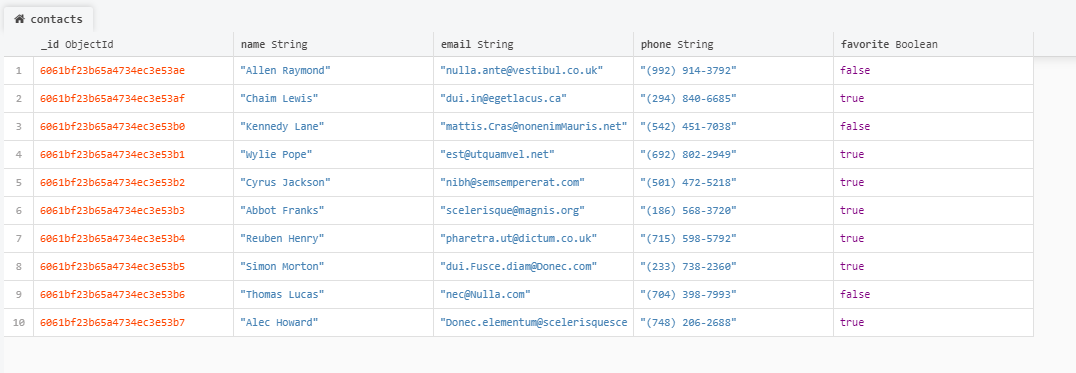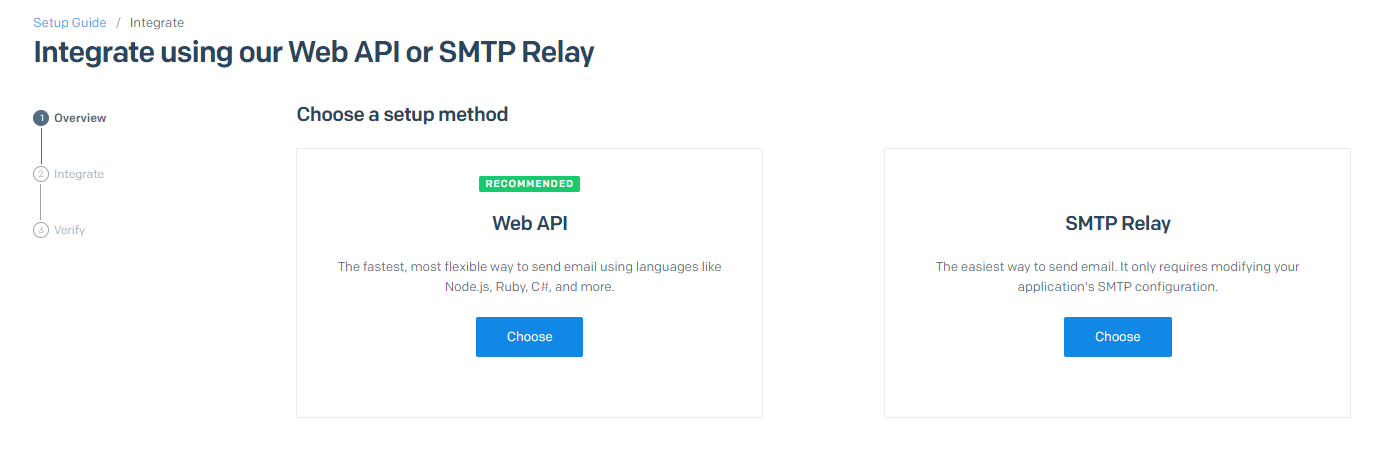Выполните форк этого репозитория для выполнения домашних заданий (2-6) Форк создаст репозиторий на вашем http://github.com
Добавьте ментора в коллаборацию
Для каждой домашней работы создавайте свою ветку.
- hw02
- hw03
- hw04
- hw05
- hw06
Каждая новая ветка для дз должна делаться с master
После того как вы закончили выполнять домашнее задание в своей ветке, необходимо сделать пулл-реквест (PR). Потом добавить ментора для ревью кода. Только после того как ментор заапрувит PR, вы можете выполнить мердж ветки с домашним заданием в мастер.
Внимательно читайте комментарии ментора. Исправьте замечания и сделайте коммит в ветке с домашним заданием. Изменения подтянуться в PR автоматически после того как вы отправите коммит с исправлениями на github После исправления снова добавьте ментора на ревью кода.
- При сдаче домашней работы есть ссылка на PR
- JS-код чистый и понятный, для форматирования используется Prettier
npm start— старт сервера в режиме productionnpm run start:dev— старт сервера в режиме разработки (development)npm run lint— запустить выполнение проверки кода с eslint, необходимо выполнять перед каждым PR и исправлять все ошибки линтераnpm lint:fix— та же проверка линтера, но с автоматическими исправлениями простых ошибок
Создай форк репозитория в свой github аккаунт.
Посмотри поясняющее видео как это сделать и сдавать ДЗ правильно.
Написать REST API для работы с коллекцией контактов. Для работы с REST API используй Postman.
Прочитай внимательно readme в клонированном бойлерплейте, там описан механизм сдачи домашних заданий. Приступай к выполнению ДЗ
Создай ветку hw02-express из ветки master.
Установи модули командой:
npm iСледующие модули уже есть в проекте:
В app.js – веб сервер на express, добавлены прослойки morgan и cors. Начни настраивать раутинг для работы с коллекцией контактов.
REST API должен поддерживать следующие рауты.
- ничего не получает
- вызывает функцию
listContactsдля работы с json-файломcontacts.json - возвращает массив всех контактов в json-формате со статусом
200
- Не получает
body - Получает параметр
id - вызывает функцию getById для работы с json-файлом contacts.json
- если такой id есть, возвращает объект контакта в json-формате со статусом
200 - если такого id нет, возвращает json с ключом
"message": "Not found"и статусом404
- Получает
bodyв формате{name, email, phone}(все поля обязательны) - Если в body нет каких-то обязательных полей, возвращает json с ключом
{"message": "missing required name field"}и статусом400 - Если с
bodyвсе хорошо, добавляет уникальный идентификатор в объект контакта - Вызывает функцию
addContact(body)для сохранения контакта в файлеcontacts.json - По результату работы функции возвращает объект с добавленным
id{id, name, email, phone}и статусом201
- Не получает
body - Получает параметр
id - вызывает функцию
removeContactдля работы с json-файломcontacts.json - если такой
idесть, возвращает json формата{"message": "contact deleted"}и статусом200 - если такого
idнет, возвращает json с ключом"message": "Not found"и статусом404
- Получает параметр
id - Получает
bodyв json-формате c обновлением любых полейname, email и phone - Если
bodyнет, возвращает json с ключом{"message": "missing fields"}и статусом400 - Если с
bodyвсе хорошо, вызывает функциюupdateContact(contactId, body)(напиши ее) для обновления контакта в файлеcontacts.json - По результату работы функции возвращает обновленный объект контакта и статусом
200. В противном случае, возвращает json с ключом"message": "Not found"и статусом404
Для маршрутов, что принимают данные (POST, PUT, PATCH), продумайте проверку (валидацию) принимаемых данных. Для валидации принимаемых данных используйте пакет joi
- Создан репозиторий с домашним заданием — REST API приложение
- При создании репозитория использован бойлерплейт
- Пулл-реквест (PR) с соответствующим дз отправлен ментору в schoology на проверку (ссылка на PR)
- Код соответствует техническому заданию проекта
- При выполнении кода не возникает необработанных ошибок
- Название переменных, свойств и методов начинается со строчной буквы и записываются в нотации CamelCase. Используются английские существительные
- Название функции или метода содержит глагол
- В коде нет закомментированных участков кода
- Проект корректно работает в актуальной LTS-версии Node
Создай ветку hw03-mongodb из ветки master.
Продолжи создание REST API для работы с коллекцией контактов.
Создай аккаунт на MongoDB Atlas. После чего в аккаунте создай новый проект и настрой бесплатный кластер. Во время настройки кластера выбери провайдера и регион как на скриншоте ниже. Если выбрать слишком удаленный регион, скорость ответа сервера будет дольше.
Установи графический редактор MongoDB Compass для удобной работы с базой данных для MongoDB. Настрой подключение своей облачной базы данных к Compass. В MongoDB Atlas не забудь создать пользователя с правами администратора.
Через Compass создай базу данных db-contacts и в ней коллекцию contacts. Возьми ссылка на json и при помощи Compass наполни коллекцию contacts (сделай импорт) его содержимым.
Если вы все сделали правильно, данные должны появиться в вашей базе в коллекции contacts
Используйте исходный код домашней работы #2 и замените хранение контактов из json-файла на созданную вами базу данных.
- Напишите код для создания подключения к MongoDB при помощи Mongoose.
- При успешном подключении выведите в консоль сообщение
"Database connection successful". - Обязательно обработайте ошибку подключения. Выведите в консоль сообщение ошибки и завершите процесс используя
process.exit(1). - В функциях обработки запросов замените код CRUD-операций над контактами из файла, на Mongoose-методы для работы с коллекцией контактов в базе данных.
Схема модели для коллекции contacts:
{
name: {
type: String,
required: [true, 'Set name for contact'],
},
email: {
type: String,
},
phone: {
type: String,
},
favorite: {
type: Boolean,
default: false,
},
}У нас появилось в контактах дополнительное поле статуса favorite, которое принимает логическое значение true или false. Оно отвечает за то, что в избранном или нет находится указанный контакт. Реализуй для обновления статуса контакта новый маршрут
- Получает параметр
contactId - Получает
bodyв json-формате c обновлением поляfavorite - Если
bodyнет, возвращает json с ключом{"message": "missing field favorite"}и статусом400 - Если с
bodyвсе хорошо, вызывает функциюupdateStatusContact(contactId, body)(напиши ее) для обновления контакта в базе - По результату работы функции возвращает обновленный объект контакта и статусом
200. В противном случае, возвращает json с ключом"message": "Not found"и статусом404
Для роута POST /api/contacts внесите изменения: если поле favorite не указали в body, то при сохранении в базу нового контакта, сделайте поле favorite равным по умолчанию false. Не забываем про валидацию данных!
Создайте ветку hw04-auth из ветки master.
Продолжите создание REST API для работы с коллекцией контактов. Добавьте логику аутентификации/авторизации пользователя с помощью JWT.
В коде создайте схему и модель пользователя для коллекции users.
{
password: {
type: String,
required: [true, 'Password is required'],
},
email: {
type: String,
required: [true, 'Email is required'],
unique: true,
},
subscription: {
type: String,
enum: ["starter", "pro", "business"],
default: "starter"
},
token: {
type: String,
default: null,
},
}Чтобы каждый пользователь работал и видел только свои контакты в схеме контактов добавьте свойство owner
owner: {
type: SchemaTypes.ObjectId,
ref: 'user',
}Примечание: 'user' - название коллекции (в единственном числе), в которой хранятся пользователи.
Создайте эндпоинт /users/signup
Сделать валидацию всех обязательных полей (email и password). При ошибке валидации вернуть
Ошибку валидации.
В случае успешной валидации в модели User создать пользователя по данным которые прошли валидацию. Для засолки паролей используй bcrypt или bcryptjs
- Если почта уже используется кем-то другим, вернуть Ошибку Conflict.
- В противном случае вернуть Успешный ответ.
POST /users/signup
Content-Type: application/json
RequestBody: {
"email": "example@example.com",
"password": "examplepassword"
}Status: 400 Bad Request
Content-Type: application/json
ResponseBody: <Ошибка от Joi или другой библиотеки валидации>Status: 409 Conflict
Content-Type: application/json
ResponseBody: {
"message": "Email in use"
}Status: 201 Created
Content-Type: application/json
ResponseBody: {
"user": {
"email": "example@example.com",
"subscription": "starter"
}
}Создайте эндпоинт /users/login
В модели User найти пользователя по email.
Сделать валидацию всех обязательных полей (email и password). При ошибке валидации вернуть Ошибку валидации.
- В противном случае, сравнить пароль для найденного юзера, если пароли совпадают создать токен, сохранить в текущем юзере и вернуть Успешный ответ.
- Если пароль или email неверный, вернуть Ошибку Unauthorized.
POST /users/login
Content-Type: application/json
RequestBody: {
"email": "example@example.com",
"password": "examplepassword"
}Status: 400 Bad Request
Content-Type: application/json
ResponseBody: <Ошибка от Joi или другой библиотеки валидации>Status: 200 OK
Content-Type: application/json
ResponseBody: {
"token": "exampletoken",
"user": {
"email": "example@example.com",
"subscription": "starter"
}
}Status: 401 Unauthorized
ResponseBody: {
"message": "Email or password is wrong"
}Создайте мидлвар для проверки токена и добавь его ко всем маршрутам, которые должны быть защищены.
- Мидлвар берет токен из заголовков
Authorization, проверяет токен на валидность. - В случае ошибки вернуть Ошибку Unauthorized.
- Если валидация прошла успешно, получить из токена
idпользователя. Найти пользователя в базе данных по этому id. - Если пользователь существует и токен совпадает с тем, что находится в базе, записать его данные в
req.userи вызвать методnext(). - Если пользователя с таким
idне существует или токены не совпадают, вернуть Ошибку Unauthorized
Status: 401 Unauthorized
Content-Type: application/json
ResponseBody: {
"message": "Not authorized"
}Создайте ендпоинт /users/logout
Добавьте в маршрут мидлвар проверки токена.
- В модели
Userнайти пользователя по_id. - Если пользователя не существует вернуть Ошибку Unauthorized.
- В противном случае, удалить токен в текущем юзере и вернуть Успешный ответ.
GET /users/logout
Authorization: "Bearer {{token}}"Status: 401 Unauthorized
Content-Type: application/json
ResponseBody: {
"message": "Not authorized"
}Status: 204 No ContentСоздайте эндпоинт /users/current
Добавьте в маршрут мидлвар проверки токена.
- Если пользователя не существует вернуть Ошибку Unauthorized
- В противном случае вернуть Успешный ответ
GET /users/current
Authorization: "Bearer {{token}}"Status: 401 Unauthorized
Content-Type: application/json
ResponseBody: {
"message": "Not authorized"
}Status: 200 OK
Content-Type: application/json
ResponseBody: {
"email": "example@example.com",
"subscription": "starter"
}- Сделать пагинацию для коллекции контактов (GET /contacts?page=1&limit=20).
- Сделать фильтрацию контактов по полю избранного (GET /contacts?favorite=true)
- Обновление подписки (
subscription) пользователя через эндпоинтPATCH/users. Подписка должна иметь одно из следующих значений['starter', 'pro', 'business']
Создай ветку hw05-avatars из ветки master.
Продолжи создание REST API для работы с коллекцией контактов. Добавь возможность загрузки аватарки пользователя через Multer.
Создай папку public для раздачи статики. В этой папке сделай папку avatars. Настрой Express на раздачу статических файлов из папки public.
Положи любое изображение в папку public/avatars и проверь что раздача статики работает. При переходе по такому URL браузер отобразит изображение.
http://localhost:<порт>/avatars/<имя файла с расширением>В схему пользователя добавь новое свойство avatarURL для хранения изображения.
{
...
avatarURL: String,
...
}- Используй пакет gravatar для того чтобы при регистрации нового пользователя сразу сгенерить ему аватар по его
email.
При регистрации пользователя:
- Создавай ссылку на аватарку пользователя с помощью gravatar
- Полученный URL сохрани в поле
avatarURLво время создания пользователя
Добавь возможность обновления аватарки, создав эндпоинт /users/avatars и используя метод PATCH.
# Запрос
PATCH /users/avatars
Content-Type: multipart/form-data
Authorization: "Bearer {{token}}"
RequestBody: загруженный файл
# Успешный ответ
Status: 200 OK
Content-Type: application/json
ResponseBody: {
"avatarURL": "тут будет ссылка на изображение"
}
# Неуспешный ответ
Status: 401 Unauthorized
Content-Type: application/json
ResponseBody: {
"message": "Not authorized"
}- Создай папку tmp в корне проекта и сохраняй в неё загруженную аватарку.
- Обработай аватарку пакетом jimp и задай для нее размеры 250 на 250
- Перенеси аватарку пользователя из папки tmp в папку
public/avatarsи дай ей уникальное имя для конкретного пользователя. - Полученный
URL/avatars/<имя файла с расширением>сохрани в полеavatarURLпользователя
При помощи Jest
- ответ должен иметь статус-код 200
- в ответе должен возвращаться токен
- в ответе должен возвращаться объект
userс 2 полямиemailиsubscription, имеющие тип данныхString
Создай ветку hw06-email из ветки master.
Продолжаем создание REST API для работы с коллекцией контактов. Добавьте верификацию email пользователя после регистрации при помощи сервиса SendGrid.
- После регистрации, пользователь должен получить письмо на указанную при регистрации почту с ссылкой для верификации своего email
- Пройдя ссылке в полученном письме, в первый раз, пользователь должен получить Ответ со статусом 200, что будет подразумевать успешную верификацию email
- Пройдя по ссылке повторно пользователь должен получить Ошибку со статусом 404
- Зарегистрируйся на SendGrid.
- Создай email-отправителя. Для это в административной панели SendGrid зайдите в меню Marketing в подменю senders и в правом верхнем углу нажмите кнопку "Create New Sender". Заполните необходимые поля в предложенной форме. Сохраните. Должен получится следующий как на картинке результат, только с вашим email:
На указанный email должно прийти письмо верификации (проверьте спам если не видите письма). Кликните на ссылку в нем и завершите процесс. Результат должен изменится на:
- Теперь необходимо создать API токен доступа. Выбираем меню "Email API", и подменю "Integration Guide". Здесь выбираем "Web API"
Дальше необходимо выбрать технологию Node.js
На третьем шаге даем имя нашему токену. Например systemcats, нажимаем кнопку сгенерировать и получаем результат как на скриншоте ниже. Необходимо скопировать этот токен (это важно, так как больше вы не сможете его посмотреть). После завершить процесс создания токена
- Полученный API-токен надо добавить в
.envфайл в нашем проекте
- добавить в модель
Userдва поляverificationTokenиverify. Значение поляverifyравноеfalseбудет означать, что его email еще не прошел верификацию
{
verify: {
type: Boolean,
default: false,
},
verificationToken: {
type: String,
required: [true, 'Verify token is required'],
},
}- создать эндпоинт GET
/users/verify/:verificationToken, где по параметруverificationTokenмы будем искать пользователя в моделиUser - если пользователь с таким токеном не найден, необходимо вернуть Ошибку 'Not Found'
- если пользователь найден - устанавливаем
verificationTokenвnull, а полеverifyставим равнымtrueв документе пользователя и возвращаем Успешный ответ
GET /auth/verify/:verificationTokenStatus: 404 Not Found
ResponseBody: {
message: 'User not found'
}Status: 200 OK
ResponseBody: {
message: 'Verification successful',
}При создания пользователя при регистрации:
- создать
verificationTokenдля пользователя и записать его в БД (для генерации токена используйте пакет uuid или nanoid) - отправить email на почту пользователя и указать ссылку для верификации email'а (
/users/verify/:verificationToken) в сообщении - Так же необходимо учитывать, что теперь логин пользователя не разрешен при не верифицированном email
Необходимо предусмотреть, вариант, что пользователь может случайно удалить письмо. Оно может не дойти по какой-то причине к адресату. Наш сервис отправки писем во время регистрации выдал ошибку и т.д.
- Получает
bodyв формате{ email } - Если в
bodyнет обязательного поляemail, возвращает json с ключом{"message": "missing required field email"}и статусом400 - Если с
bodyвсе хорошо, выполняем повторную отправку письма сverificationTokenна указанный email, но только если пользователь не верифицирован - Если пользователь уже прошел верификацию отправить json с ключом
{ message: "Verification has already been passed"}со статусом400 Bad Request
POST /users/verify
Content-Type: application/json
RequestBody: {
"email": "example@example.com"
}Status: 400 Bad Request
Content-Type: application/json
ResponseBody: <Ошибка от Joi или другой библиотеки валидации>Status: 200 Ok
Content-Type: application/json
ResponseBody: {
"message": "Verification email sent"
}Status: 400 Bad Request
Content-Type: application/json
ResponseBody: {
message: "Verification has already been passed"
}Примечание: Как альтернативу SendGrid можно использовать пакет nodemailer